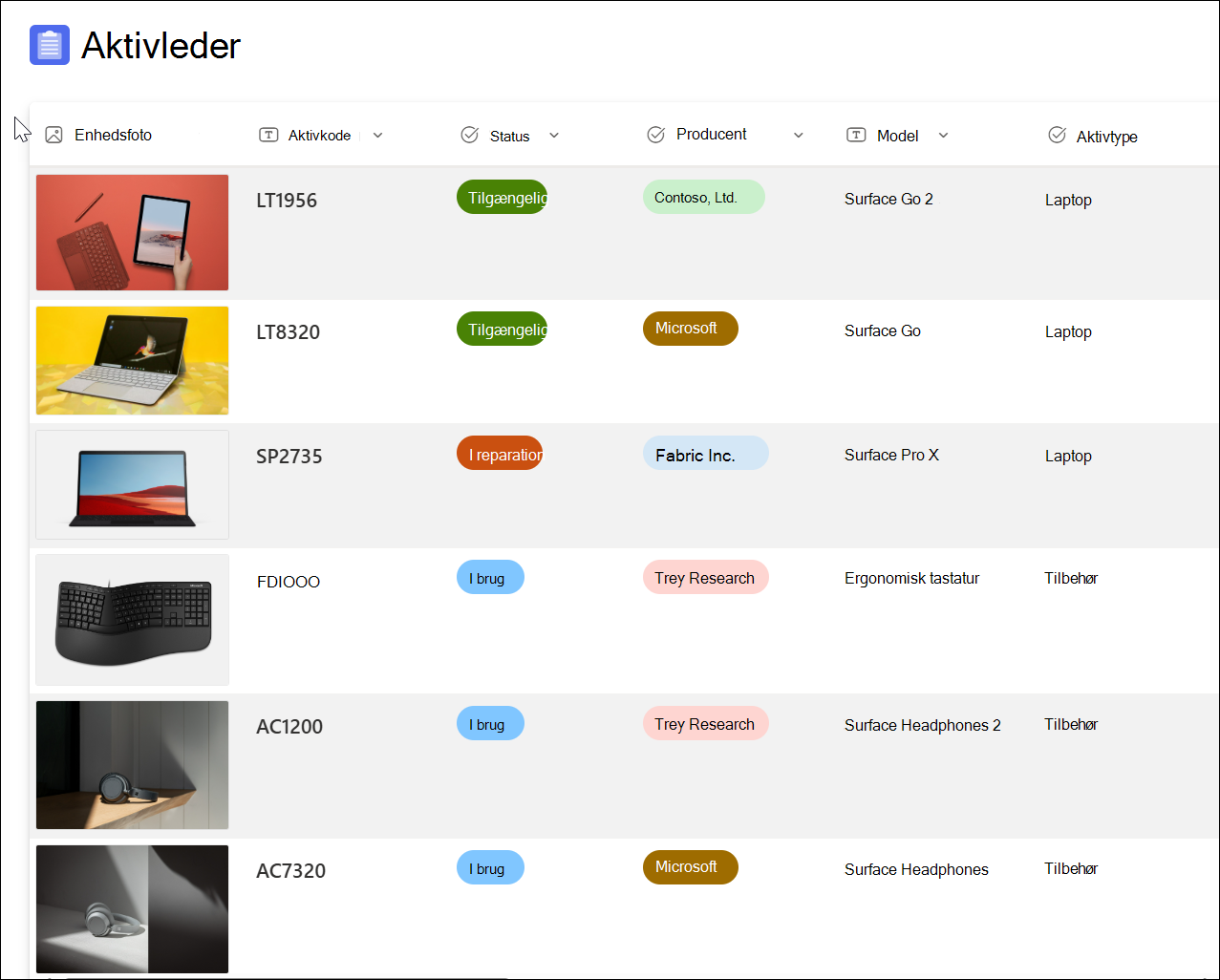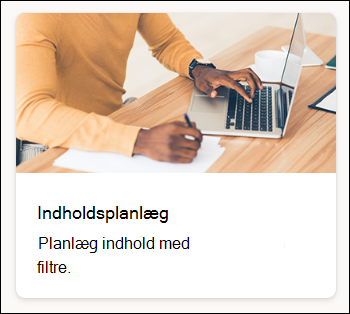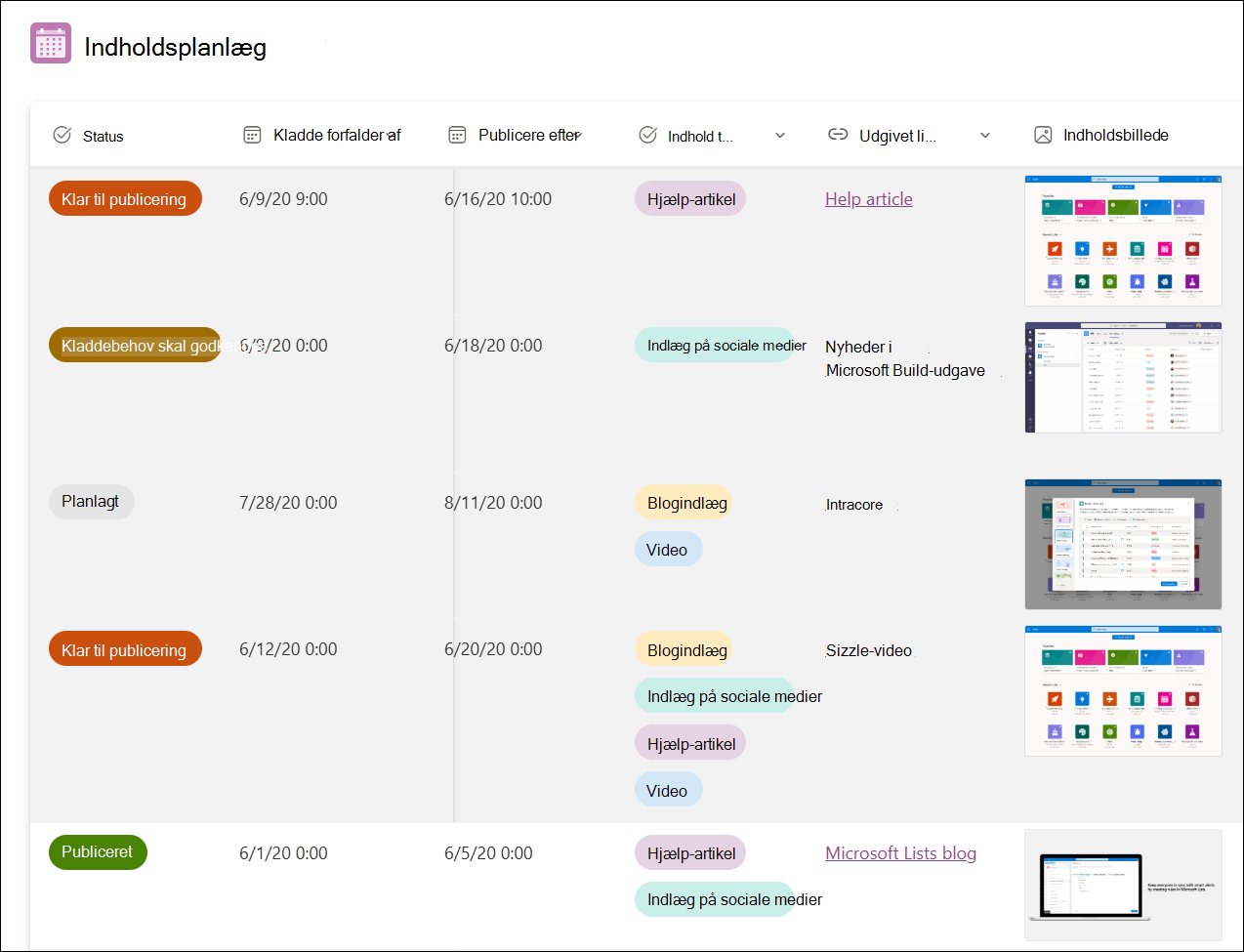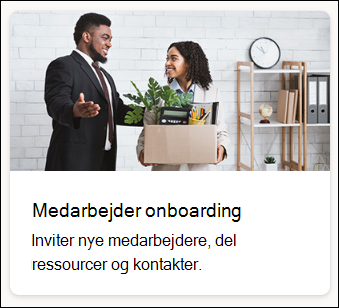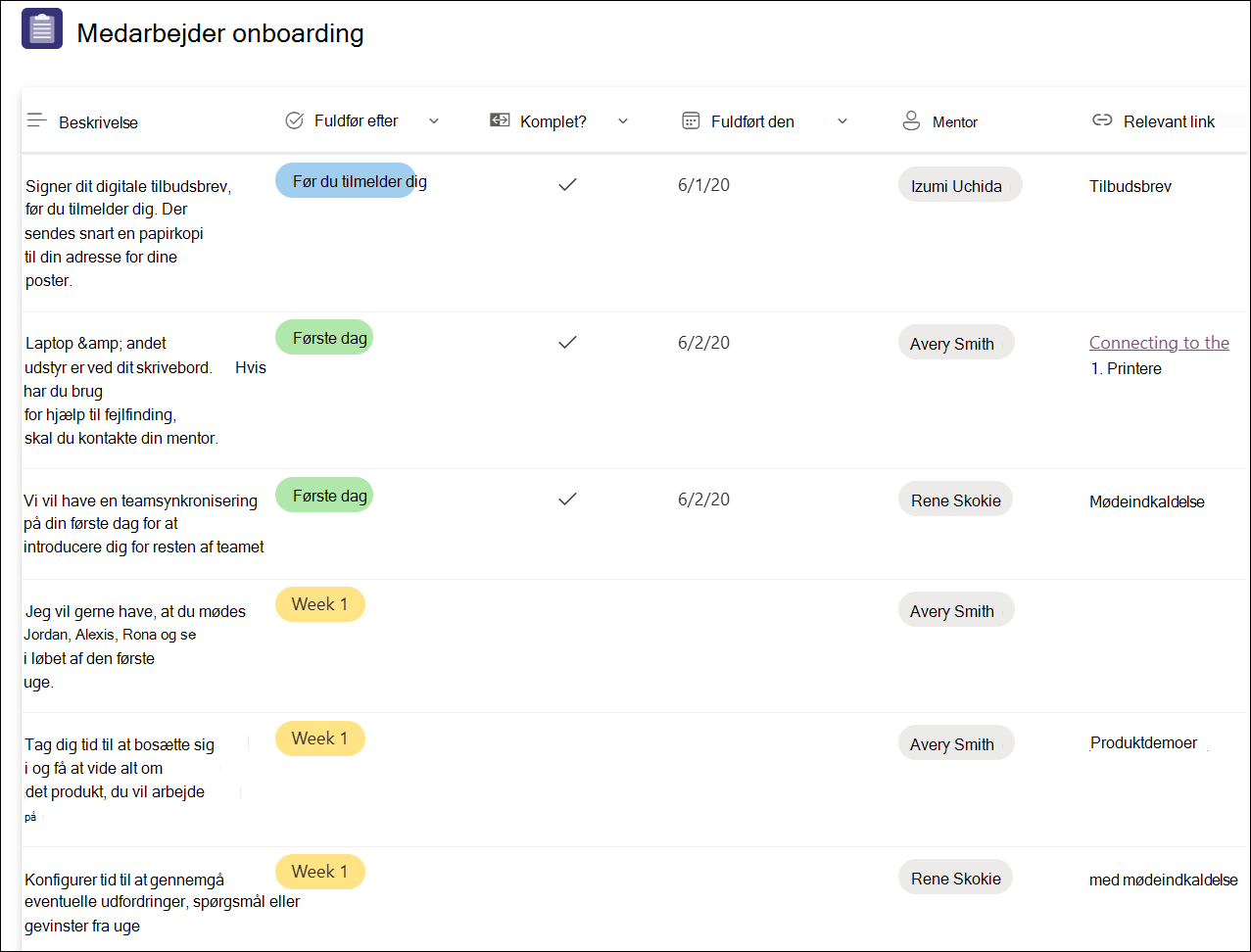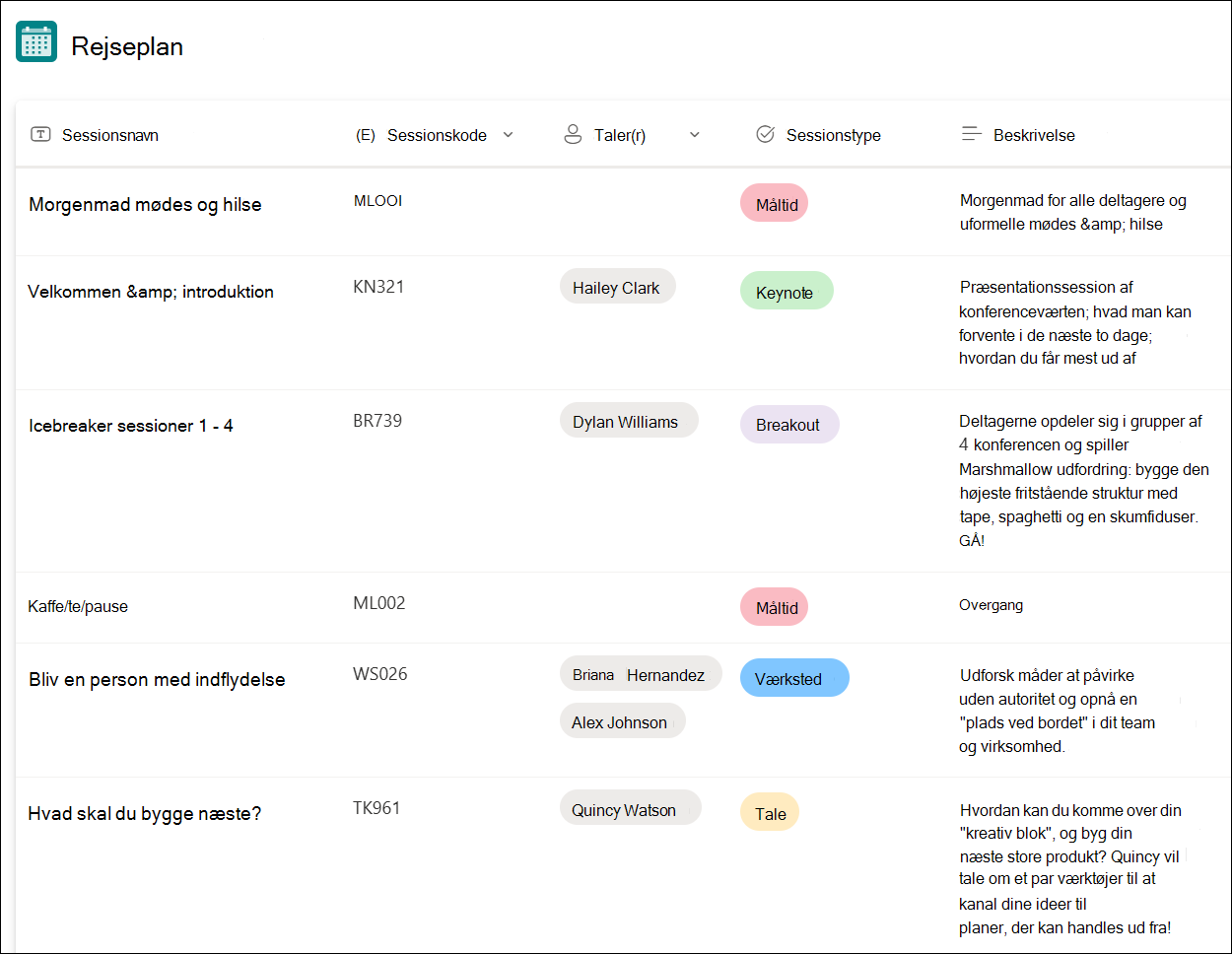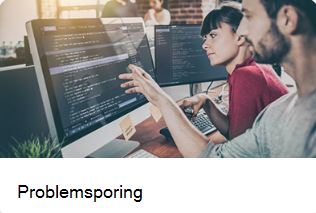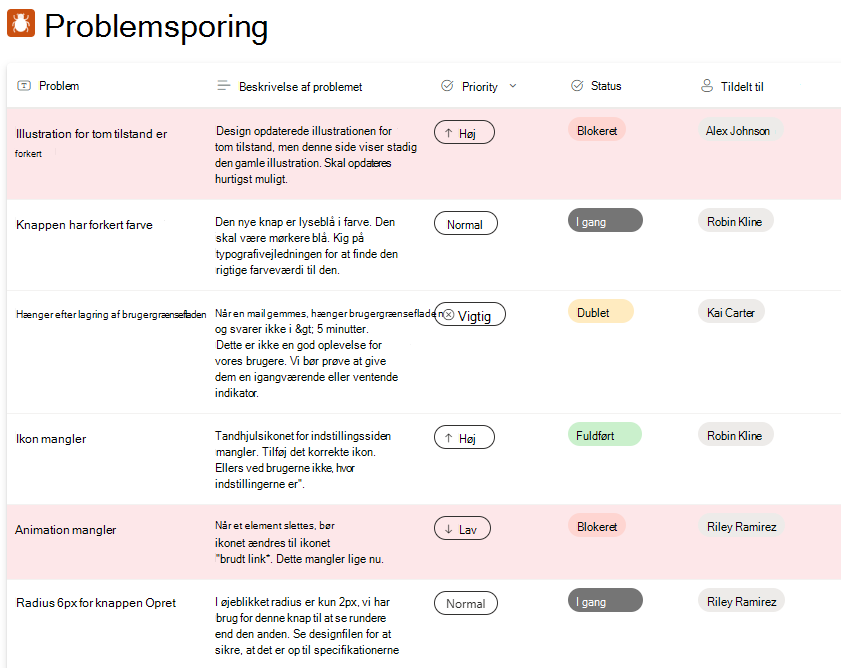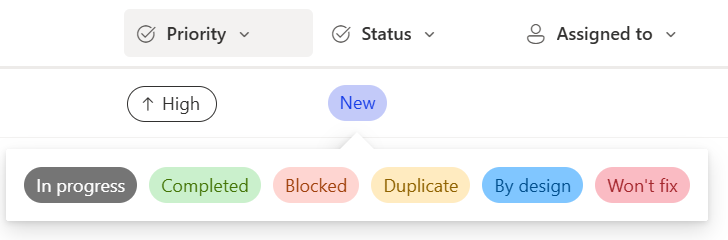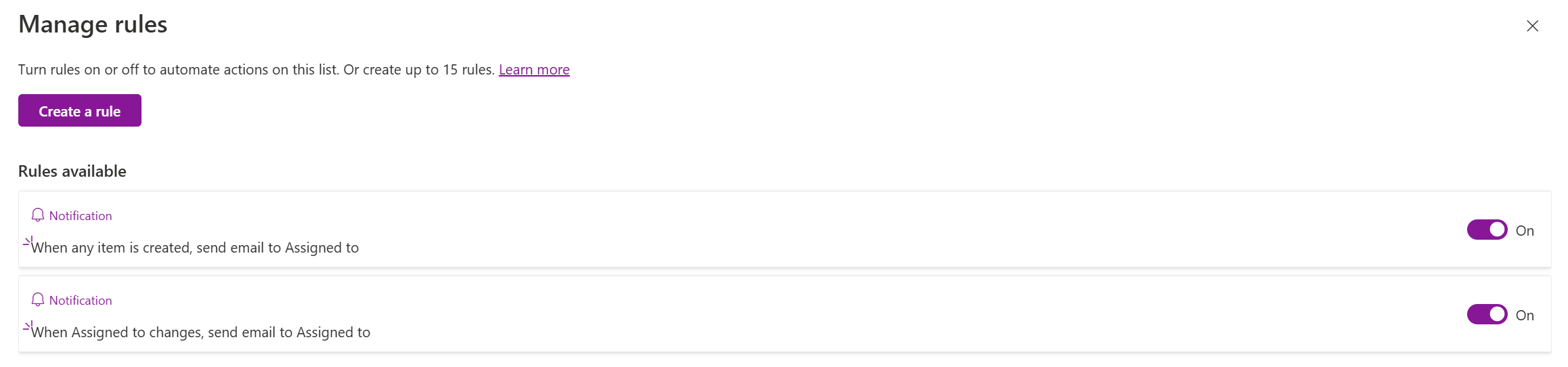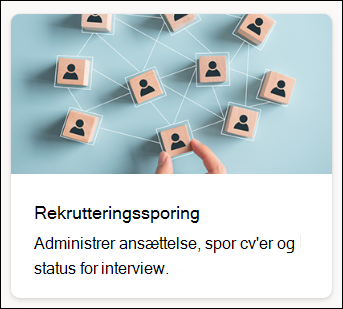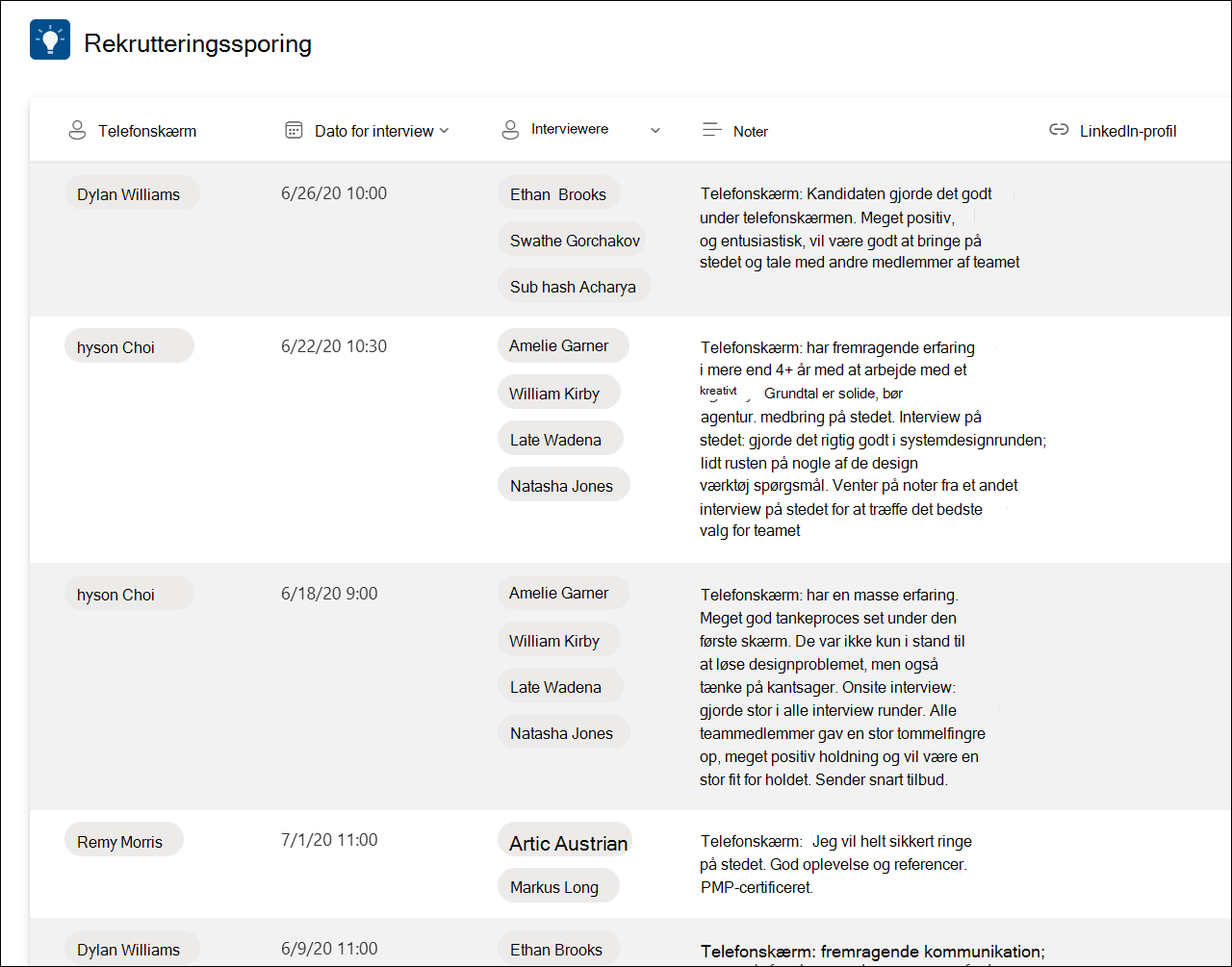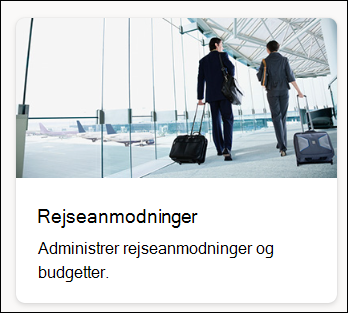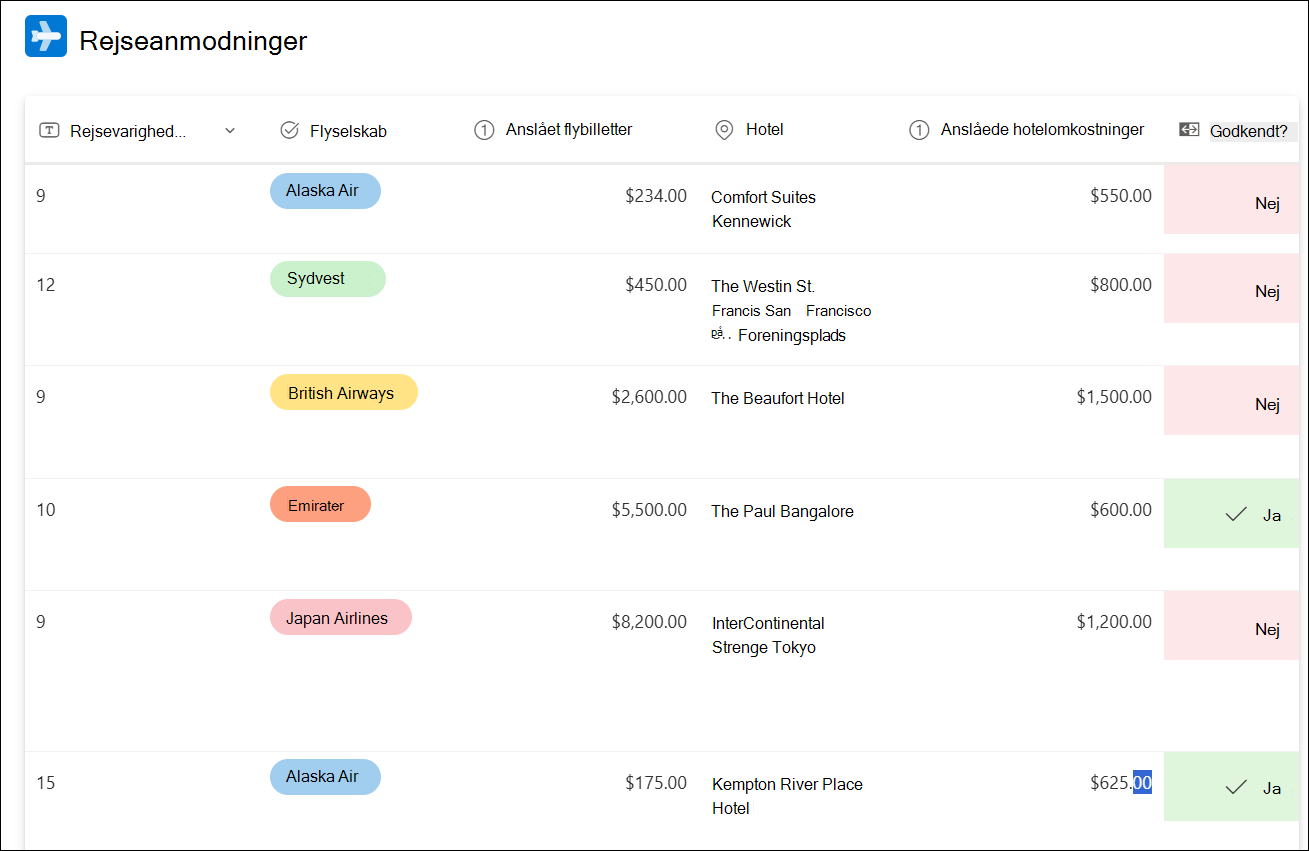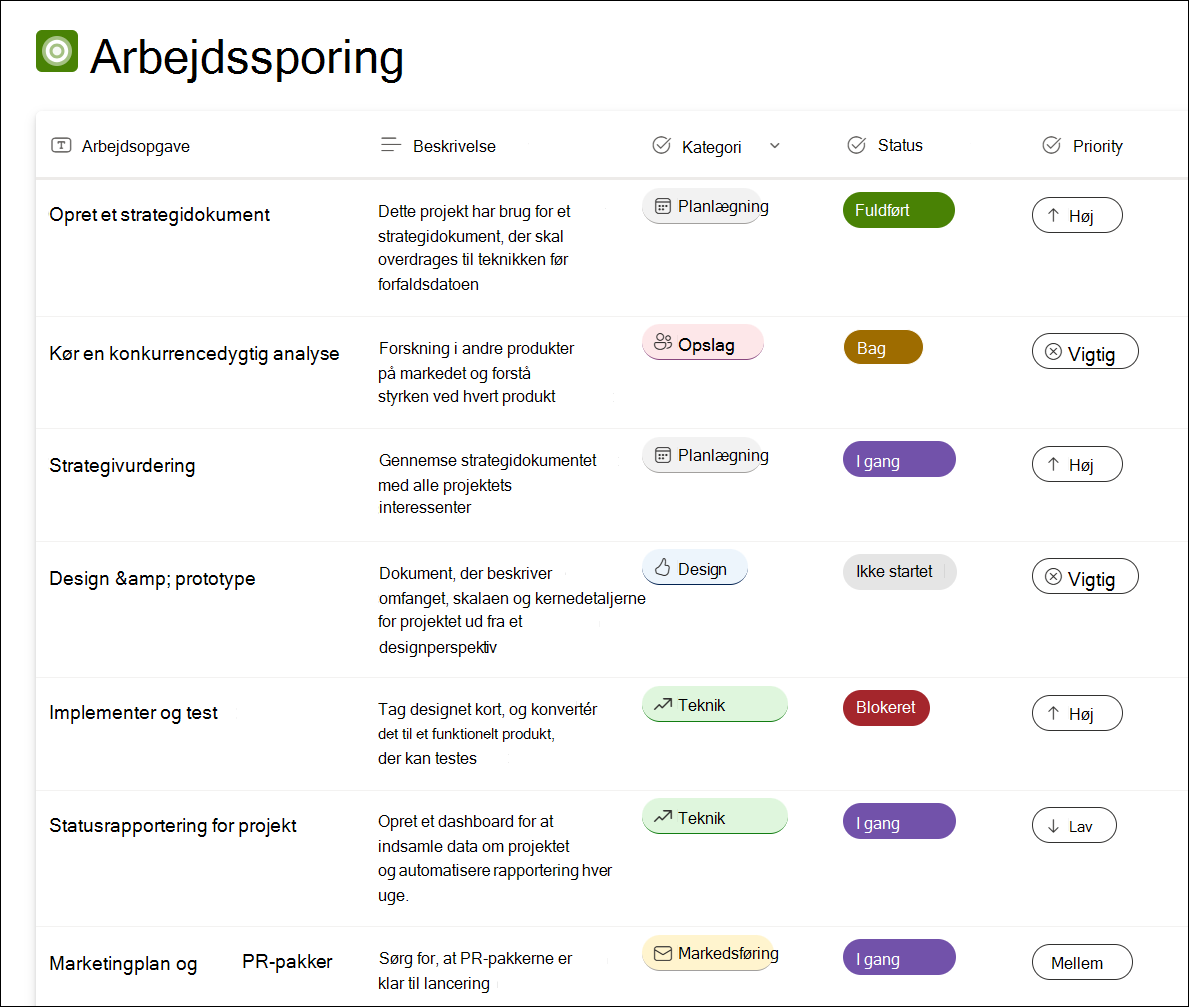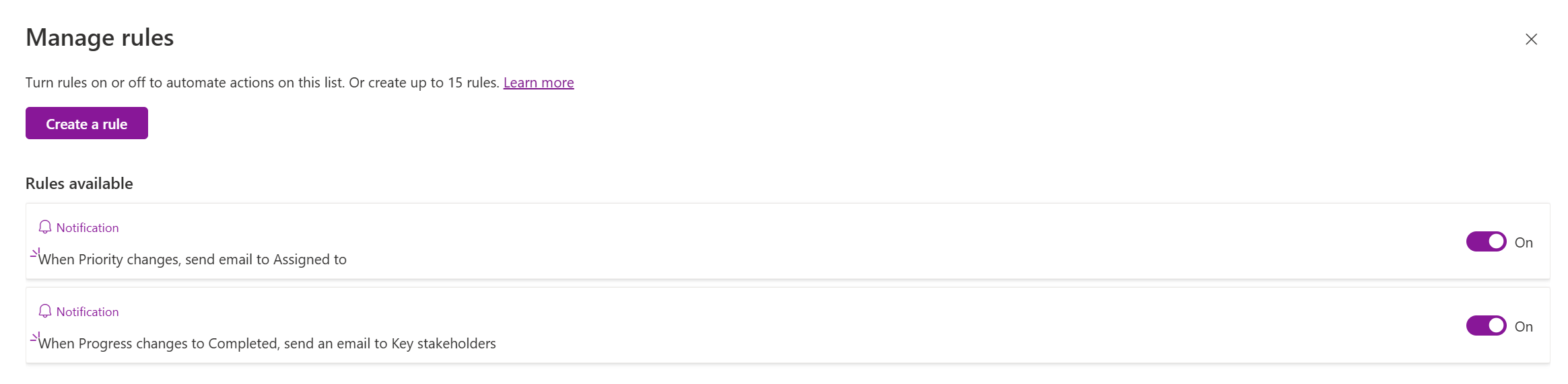Listeskabeloner i Microsoft 365
Gælder for
Microsoft Lister hjælpe dig med at organisere, samarbejde og dele de oplysninger, der betyder noget for dig.
Du kan oprette og dele lister, der hjælper dig med at spore problemer, aktiver, rutiner, kontakter, lager og meget mere. Start fra appen Microsoft Lister, Microsoft Teams eller SharePoint ved hjælp af en skabelon, En Excel-fil eller fra bunden.
I denne artikel beskrives de listeskabeloner , der følger med Microsoft 365. Find ud af, hvordan du opretter en liste ud fra en skabelon.
Listeskabeloner
Skabeloner hjælper dig med at oprette lister ved hjælp af forudkonfigurerede layout, der omfatter kolonner, farveformatering og datastruktur. Du kan tilpasse hver liste, så den passer til din situation, ved at ændre formateringen for at fremhæve vigtige data, konfigurere formularer for at få et hurtigt overblik og indstille påmindelser, der holder dig og dit team opdateret om, hvad der sker.
Når du opretter en liste baseret på en Microsoft Lister skabelon, har du mulighed for at tilpasse den, så den opfylder din organisations specifikke behov. Få mere at vide om redigering af lister, tilpasning af kolonner og ændring af kolonnerækkefølgen. Du kan få mere at vide om listeelementer under Tilføj, rediger eller slet listeelementer.
Vælg en af listeskabelonerne nedenfor for at få mere at vide om kolonnerne for den nye liste, du har oprettet.
Skabelonen Aktivadministrator hjælper dig med at holde styr på fysiske aktiver, som dit team bruger, så du ved, hvem der har hvilke aktiver, hvilke aktiver der er i reparation, og hvad datoerne for indtjekning og udtjekning er for hver enkelt.
Eksempelliste
Oplysninger om listekolonne
|
Listekolonne |
Beskrivelse |
Kolonnetype |
|---|---|---|
|
Aktivkode |
Aktivets identifikationsnummer |
Enkelt linjetekst |
|
Status |
Vælg mellem tilgængelig, reserveret, i brug, i reparation eller udgået |
Valg |
|
Producent |
Producent af aktivet |
Valg |
|
Model |
Model/mærke af enheden |
Enkelt linjetekst |
|
Aktivtype |
Vælg aktivtypen |
Valg |
|
Farve |
Vælg aktivets farve |
Valg |
|
Serienummer |
Serienummer, der er knyttet til aktivet |
Enkelt linjetekst |
|
Købsdato |
Angiv en dato, hvor aktivet blev købt |
Dato og klokkeslæt |
|
Købspris |
Aktivets købspris |
Valuta |
|
Ordrenummer |
Ordre- eller fakturanummer for aktivet |
Enkelt linjetekst |
|
Aktuel ejer |
Navn eller mail på den person, der aktuelt bruger aktivet |
Person |
|
Tidligere ejer |
Navn eller mail på den person, der senest har brugt aktivet |
Person |
|
Afleveringsfrist |
Dato, hvor aktivet returneres |
Dato og klokkeslæt |
|
Betingelsesnoter |
Noter om aktivets aktuelle tilstand |
Tekst med flere linjer |
|
Vedhæftede filer |
Indsætte en fil, der er relateret til aktivet |
Ekstern fil |
Skabelonen Indholdsplanlæg hjælper dig med at planlægge og administrere din indholdsstrategi. Filtrer ned til de elementer, der snart forfalder, eller få meddelelser, når forfattere tjekker deres kladder ind.
Eksempelliste
Oplysninger om listekolonne
|
Listekolonne |
Beskrivelse |
Kolonnetype |
|---|---|---|
|
Indholdstitel |
Navn på indholdet |
Enkelt linjetekst |
|
Beskrivelse |
Beskrivelse af indholdet |
Tekst med flere linjer |
|
Forfatter |
Indholdsopretter |
Person |
|
Status |
Vælg mellem planlagt, tildelt, kladde kræver godkendelse, klar til publicering, publicering |
Valg |
|
Kladde forfalder af |
Dato, hvor indholdet skal afleveres |
Dato og klokkeslæt |
|
Publicere efter |
Dato, hvor indholdet skal publiceres |
Dato og klokkeslæt |
|
Indholdstype |
Vælg mellem hjælpartikel, blogindlæg, video eller indlæg på sociale medier |
Valg |
|
Publiceret link |
Link til det publicerede indhold |
Hyperlink |
|
Indholdsbillede |
Indholdskopi |
Billede |
|
Indholdsfiler |
Vedhæftet fil til indholdskopi, hvis den er gemt i en fil |
Ekstern fil |
Skabelonen Medarbejder onboarding gør det nemt at administrere din nye medarbejders onboardingproces og guide dem gennem relevante kontakter og ressourcer.
Eksempelliste
Oplysninger om listekolonne
|
Listekolonne |
Beskrivelse |
Kolonnetype |
|---|---|---|
|
Arbejde |
Navn på arbejdselement |
Enkelt linjetekst |
|
Beskrivelse |
Oversigt over arbejdselementet |
Tekst med flere linjer |
|
Fuldfør efter |
Forfaldsdato, hvor arbejdet skal være afsluttet |
Dato og klokkeslæt |
|
Fuldført |
Markere, når arbejdet er fuldført |
Ja/nej |
|
Fuldført den |
Dato, hvor arbejdet er fuldført |
Dato og klokkeslæt |
|
Mentor |
Kontaktsted for at få hjælp til arbejdselementet |
Person |
|
Relevant link |
Link til understøttelse af arbejdselementet |
Hyperlink |
|
Relevante filer |
Fil, der understøtter arbejdselementet |
Ekstern fil |
Skabelonen Rejseplan hjælper dig med at organisere alle dine vigtige begivenhedsoplysninger på ét sted, så alt kører problemfrit. Ved at skifte til kalendervisningen får du et tydeligt billede af begivenhedsaktiviteter over tid (dag, uge, måned).
Eksempelliste
Oplysninger om listekolonne
|
Listekolonne |
Beskrivelse |
Kolonnetype |
|---|---|---|
|
Sessionsnavn |
Navnet på begivenheden |
Enkelt linjetekst |
|
Sessionskode |
Id, der er knyttet til begivenheden |
Enkelt linjetekst |
|
Taler(r) |
Navn/navne på begivenhedstalere |
Person |
|
Sessionstype |
Hændelsestype |
Enkelt linjetekst |
|
Beskrivelse |
Beskrivelse af begivenheden |
Tekst med flere linjer |
|
Startdato og -klokkeslæt |
Dato og klokkeslæt for begivenhedens start |
Dato og klokkeslæt |
|
Slutdato og -klokkeslæt |
Dato og klokkeslæt for begivenhedens afslutning |
Dato og klokkeslæt |
|
Varighed |
Varighed af begivenhed |
Enkelt linjetekst |
|
Kapacitet |
Maksimalt antal personer |
Tal |
|
Sted |
Begivenhedens placering |
Enkelt linjetekst |
|
Noter |
Oplysninger, der er relateret til begivenheden |
Tekst med flere linjer |
Skabelonen Problemsporing hjælper dig med at holde styr på, administrere og bringe problemer tæt på ved at gøre den let at angive prioriteter i statuskolonnen og sende meddelelser til teammedlemmer, når der opstår problemer.
Eksempelliste
Oplysninger om listekolonne
|
Listekolonne |
Beskrivelse |
Kolonnetype |
|---|---|---|
|
Problem |
Navnet på problemet |
Enkelt linjetekst |
|
Beskrivelse af problemet |
Beskrivelse af problemet |
Tekst med flere linjer (RTF-editor) |
|
Priority |
Vælg kritisk, høj, normal eller lav |
Valg |
|
Status |
Vælg blokeret, i gang, fuldført, duplikeret, efter design, vil ikke rette, ny |
Valg |
|
Tildelt til |
Navnet på den person eller gruppe, som problemet er tildelt til |
Person |
|
Tilknyttede filer |
Filer, der er knyttet til problemet |
Vedhæftede filer |
|
Relateret problem |
Vælg mellem andre elementer på listen for at markere som relaterede |
Opslag |
Brugerdefineret formatering
Bemærk!: Opdatering af valgmulighederne for kolonnen Status fjerner den brugerdefinerede formatering. Du kan henvise til en anden liste for at opdatere JSON og følge vejledningen: Brug kolonneformatering til at tilpasse SharePoint
Brug en brugerdefineret billedforklaring til at foretage hurtige ændringer af problemstatus ved at klikke på pilleværdien. Du kan også bruge den normale gittervisning eller redigering af formularoplevelsen til at opdatere elementer.
Automatiserede regler
Denne skabelon leveres med to foruddefinerede regler til at sende mails til den tildelte person. Du kan tilføje flere regler, redigere eller fjerne regler når som helst ved at gå til rullelisten Automate og vælge Administrer regler.
Skabelonen Rekrutteringssporing hjælper dig med at holde styr på og administrere rekrutteringspipeline i din organisation eller dit team, så du kan holde pulsen på feedback for alle kandidater.
Eksempelliste
Oplysninger om listekolonne
|
Listekolonne |
Beskrivelse |
Kolonnetype |
|---|---|---|
|
Kandidatnavn |
Kandidatens navn |
Enkelt linjetekst |
|
Position |
Stilling, som kandidaten søger |
Valg |
|
Status |
Placer i ansættelsesprocessen |
Valg |
|
Personalekonsulent |
Navnet på den person, der administrerer rekruttering |
Person |
|
Ansøgningsdato |
Dato, hvor ansøgningen blev indsendt |
Dato og klokkeslæt |
|
Oplysninger om telefonskærm |
Dato for telefonskærmen |
Dato og klokkeslæt |
|
Telefonskærm |
Person, der screener kandidat |
Person |
|
Dato for interview |
Dato og klokkeslæt for interview |
Dato og klokkeslæt |
|
Interviewere |
Navn(e) på personer, der skal interviewe kandidaten |
Person |
|
Noter |
Noter om kandidaten og/eller stillingen |
Tekst med flere linjer |
|
LinkedIn-profil |
Link til kandidatens LinkedIn-profil |
Hyperlink |
|
Fortsæt eller CV |
Vedhæftede filer til kandidaternes cv eller curriculum vitae |
Ekstern fil |
Skabelonen Rejseanmodninger hjælper dig med at administrere alle dine rejseanmodninger og holde øje med budgetter.
Eksempelliste
Oplysninger om listekolonne
|
Listekolonne |
Beskrivelse |
Kolonnetype |
|---|---|---|
|
Rejsetitel |
Navn på rejseanmodningen |
Enkelt linjetekst |
|
Årsag til rejse |
Årsag til rejseanmodningen |
Tekst med flere linjer (RTF-editor) |
|
Anmoderen |
Navn på den person, der anmoder om at rejse |
Person |
|
Destination |
Placering, hvor personen rejser til |
Sted |
|
Rejsestartdato |
Dato, hvor rejsen starter |
Dato og klokkeslæt |
|
Rejseslutdato |
Dato, hvor rejsen slutter |
Dato og klokkeslæt |
|
Rejsevarighed |
Antal dage, rejsen vil finde sted |
Tal |
|
Flyselskab |
Vælg navnet på flyselskabet |
Valg |
|
Anslået flybilletter |
Anslå prisen på flybilletterne |
Valuta |
|
Hotel |
Navnet på hotellet for den rejsende |
Enkelt linjetekst |
|
Anslåede hotelomkostninger |
Anslå prisen på hotellet |
Valuta |
|
Godkendt |
Er rejseanmodningen godkendt |
Ja/nej |
Skabelonen Arbejdssporing hjælper dig med at holde styr på prioriteter og fremskridt, mens du arbejder på at levere produkter og tjenester.
Eksempelliste
Oplysninger om listekolonne
|
Listekolonne |
Beskrivelse |
Kolonnetype |
|---|---|---|
|
Arbejdsopgave |
Navn på arbejde, der skal udføres |
Enkelt linjetekst |
|
Beskrivelse |
Beskrivelse af arbejdsopgave |
Tekst med flere linjer |
|
Kategori |
Vælg planlægning, design, teknik, marketing |
Valg |
|
Status |
Vælg ikke startet, i gang, fuldført, blokeret, bag |
Valg |
|
Priority |
Vælg kritisk, høj, mellem, lav |
Valg |
|
Startdato |
Dato, hvor arbejdselementet blev startet |
Dato og klokkeslæt |
|
Afleveringsfrist |
Dato, hvor arbejdselementet skal være fuldført |
Dato og klokkeslæt |
|
Tildelt til |
Person eller gruppe, som arbejdselementet er tildelt |
Person |
|
Noter |
Tilføj noter, der er specifikke for arbejdselementet |
Tekst med flere linjer |
|
Vigtige interessenter |
Tilføj personer for at holde dig opdateret om status |
Person |
Automatiserede regler
Denne skabelon leveres med to foruddefinerede regler til at sende mails baseret på felterne Prioritet og Status. Du kan tilføje flere regler, redigere eller fjerne regler når som helst ved at gå til rullelisten Automate og vælge Administrer regler.
Bemærkninger!:
-
Microsoft Lister integrere med Power Automate for at hjælpe dig med at automatisere almindelige opgaver mellem SharePoint og andre Microsoft 365- og tredjepartstjenester. Du kan få mere at vide under Introduktion til Power Automate.
-
Du kan tilpasse dine lister ved hjælp af Microsoft Power Apps, et programudviklingsmiljø til at opbygge brugerdefinerede apps til dine forretningsmæssige behov. Når du har oprettet en ny liste, skal du åbne formularen Nyt element og vælge Rediger formular > Tilpas med Power Apps. Du kan få mere at vide under Opret en Power-app til en liste i SharePoint.